Con Darwin Now puedes personalizar los mensajes de Whatsapp.
Puedes enviar PDF, fotos, videos y ubicaciones. Esta función está disponible en Darwin + y Darwin Pro.

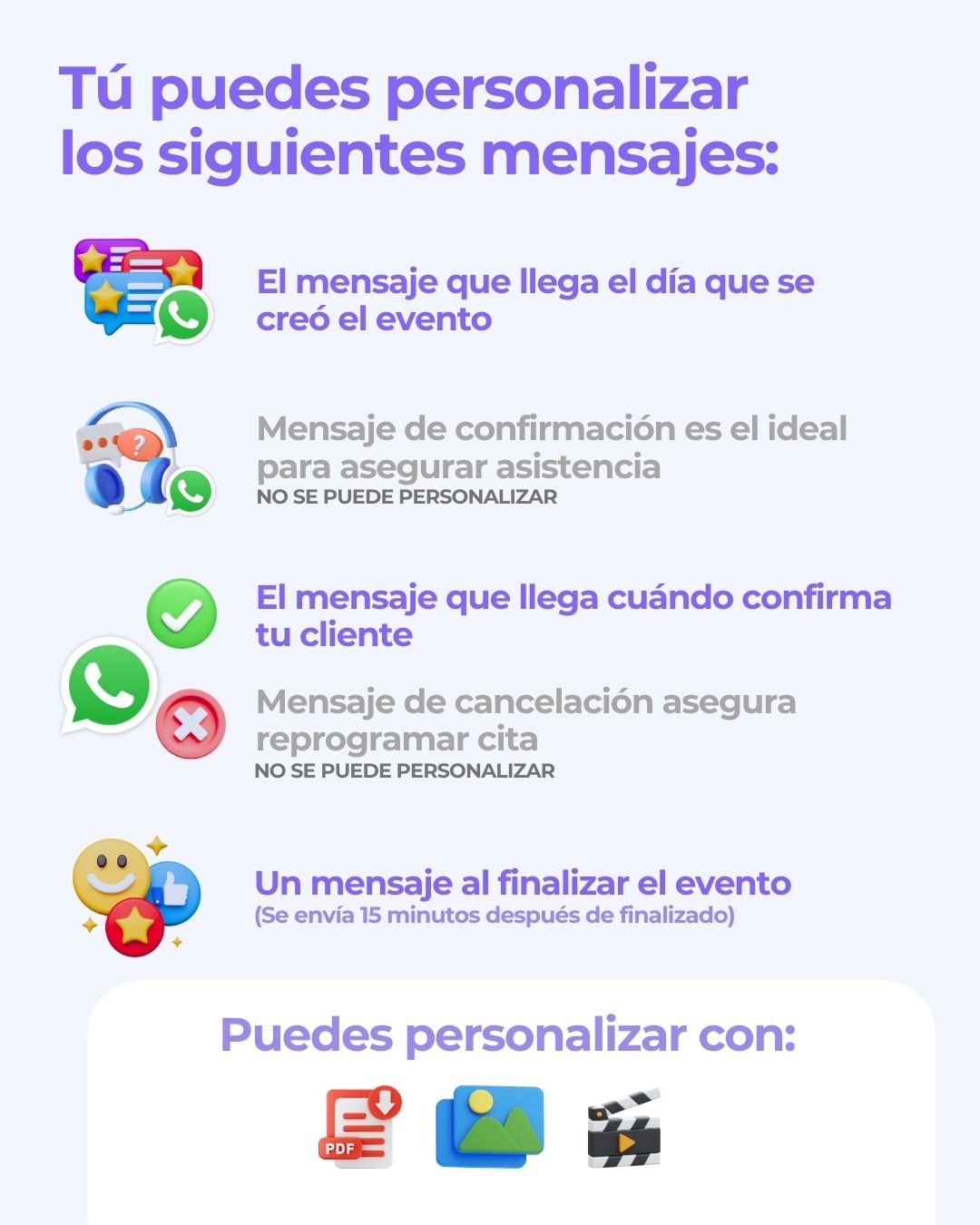
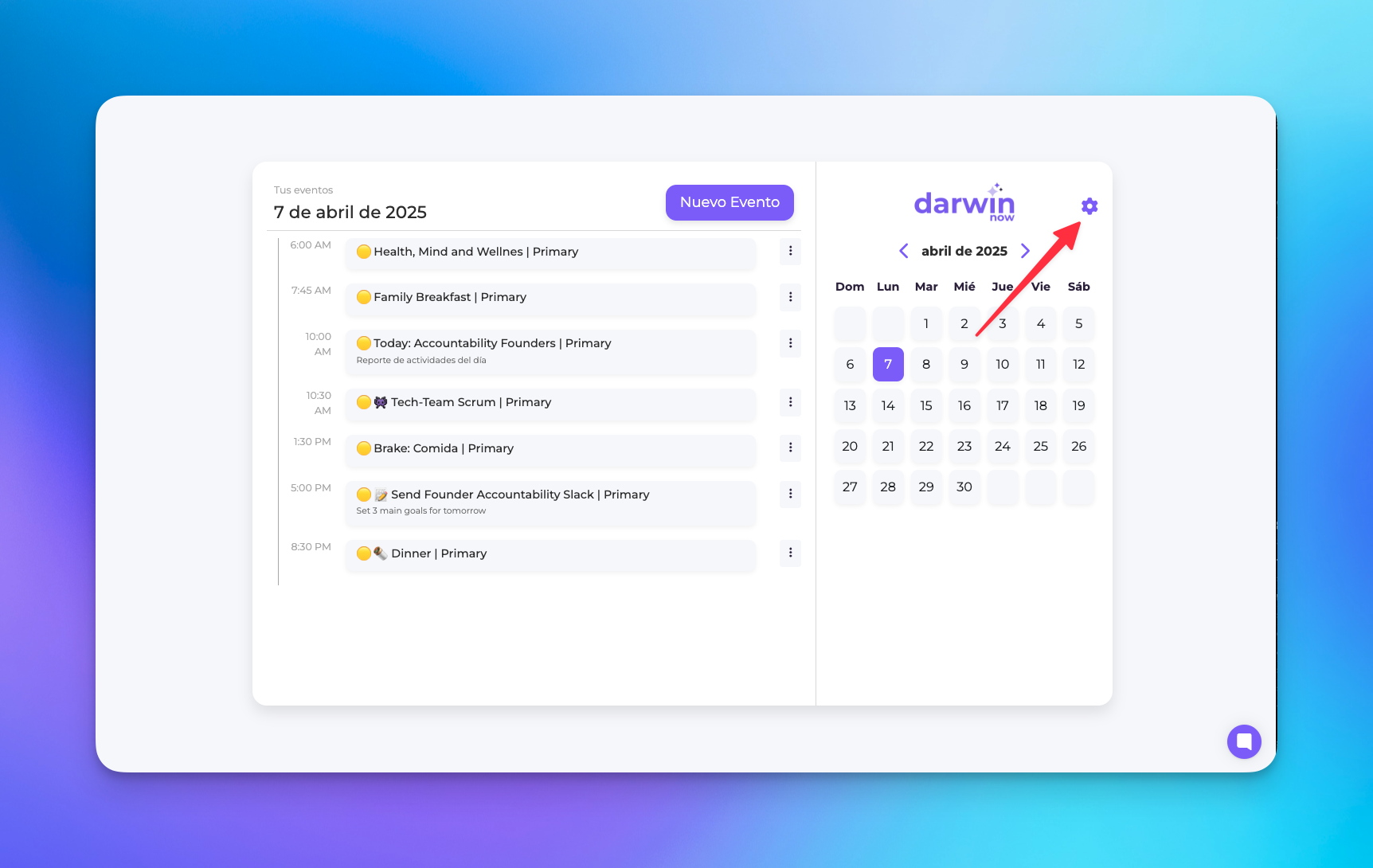
Desde el panel web de Darwin Now:
Haz clic en el ícono de engrane, que se encuentra en la parte superior derecha.
Selecciona la opción "Configuración".
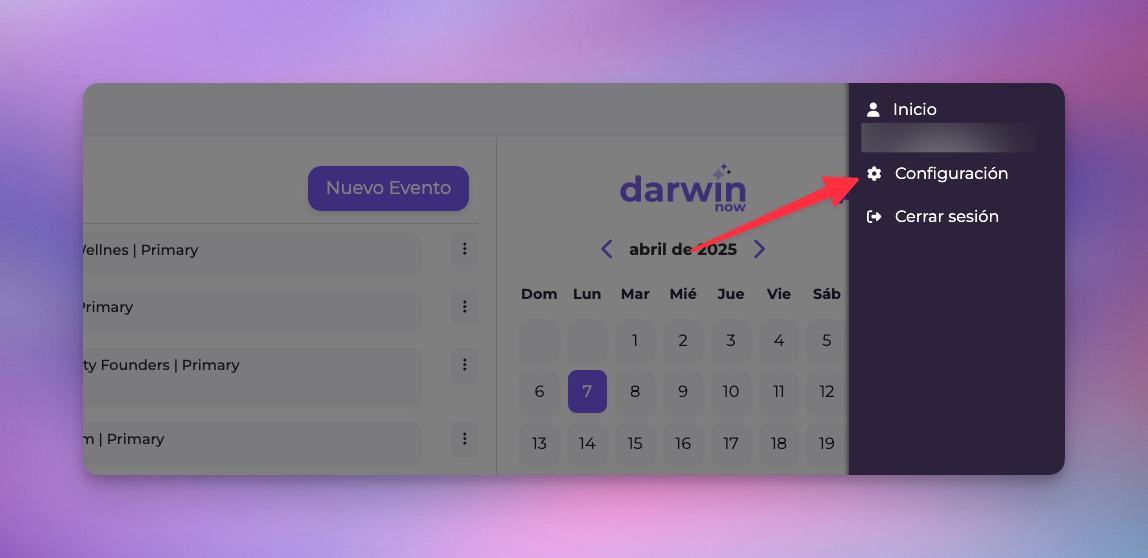
En el menú lateral, elige "Tipos de Cita".
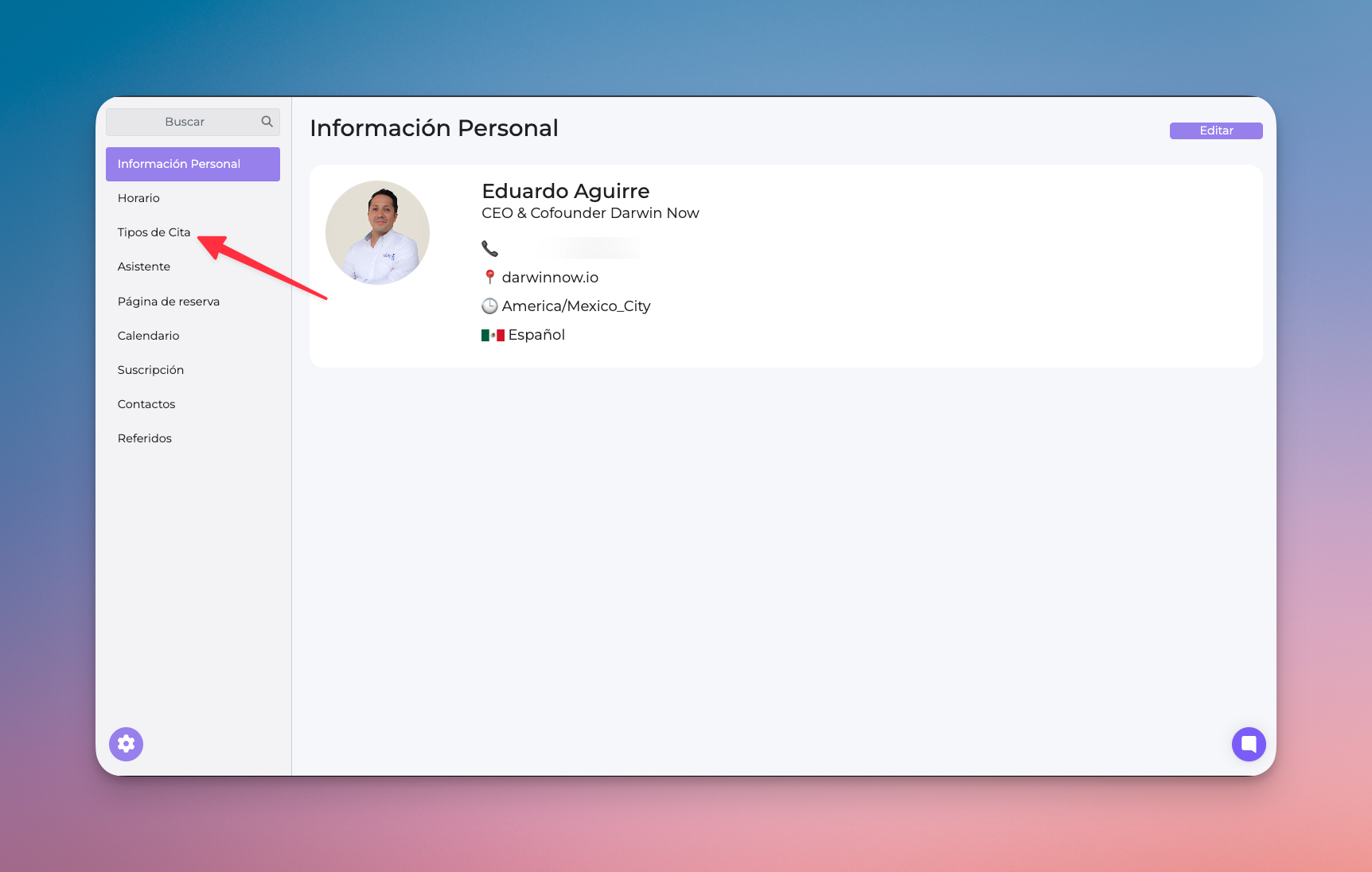
En la parte inferior encontrarás "Plantillas de mensaje".
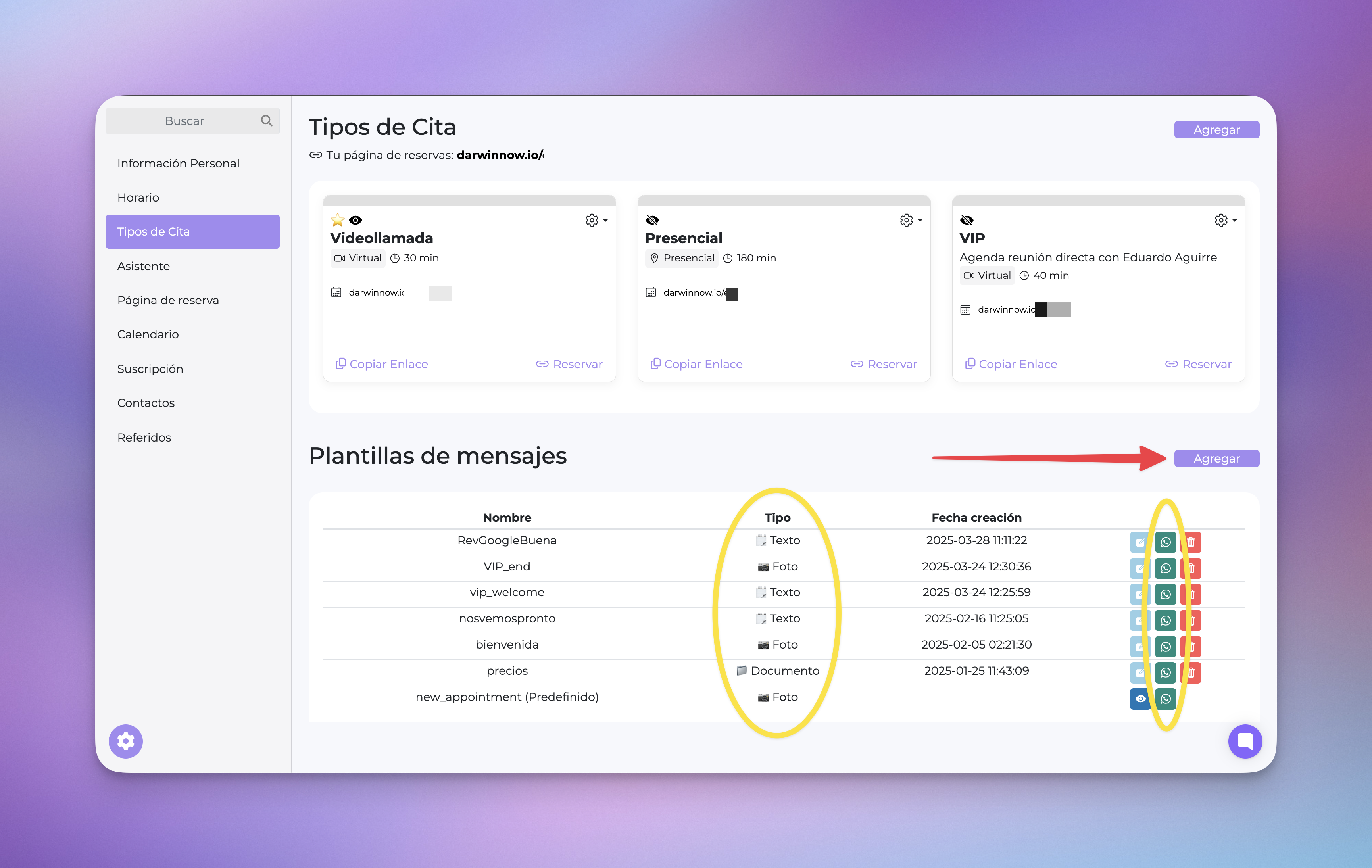
En esta sección podrás ver el tipo de plantilla que tienes y, una vez creada, podrás enviarte una prueba a tu whatsapp para ver como se ven las plantillas.
Para crear una plantilla nueva toca el botón "Agregar".
Se abrirá una ventana como esta 👇🏼
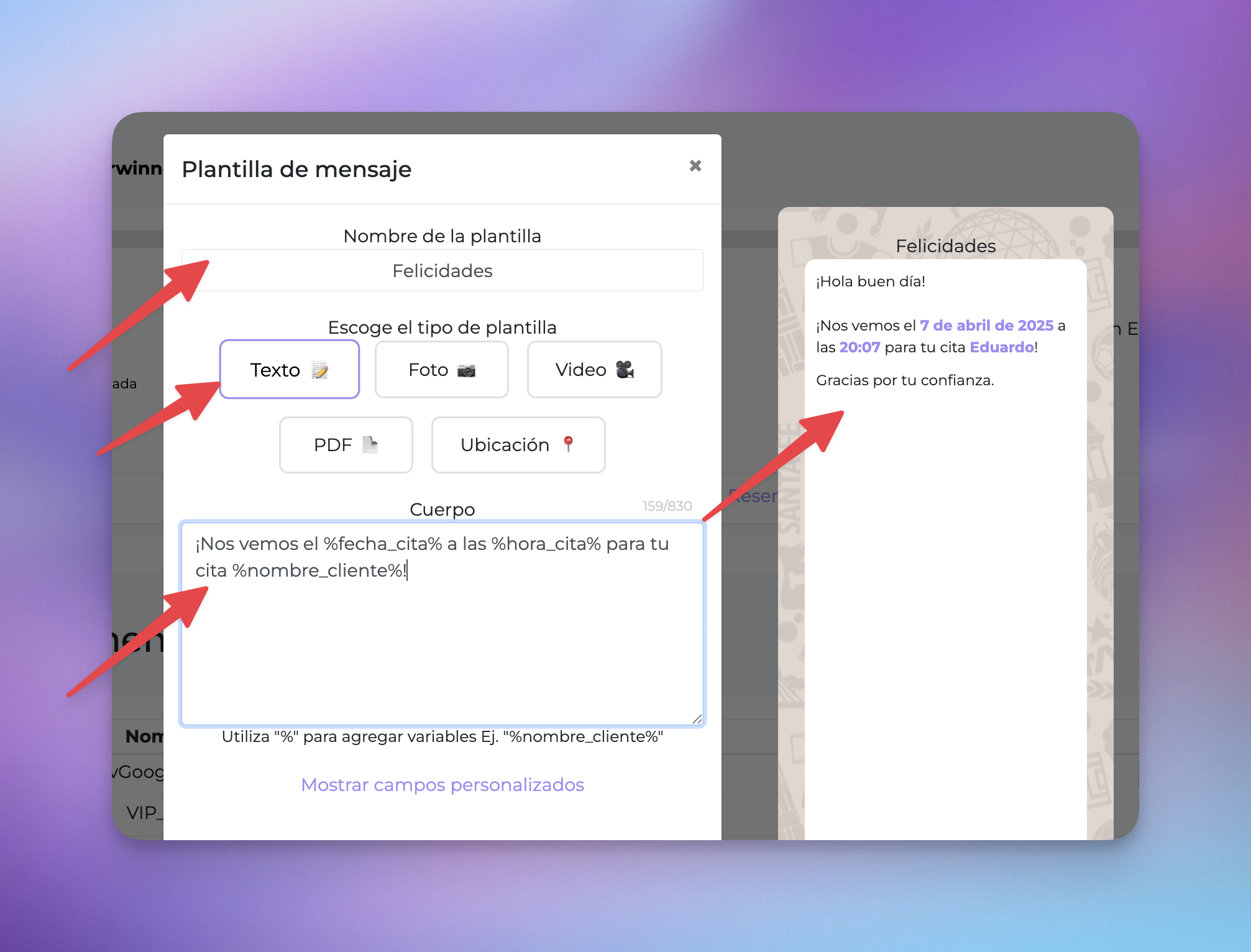
Verás que puedes predefinir varios tipos de mensajes:
Imagen: JPG, JPEG o PNG
Video: mp4
PDF: menos de 35 Mb
Texto
Ubicación
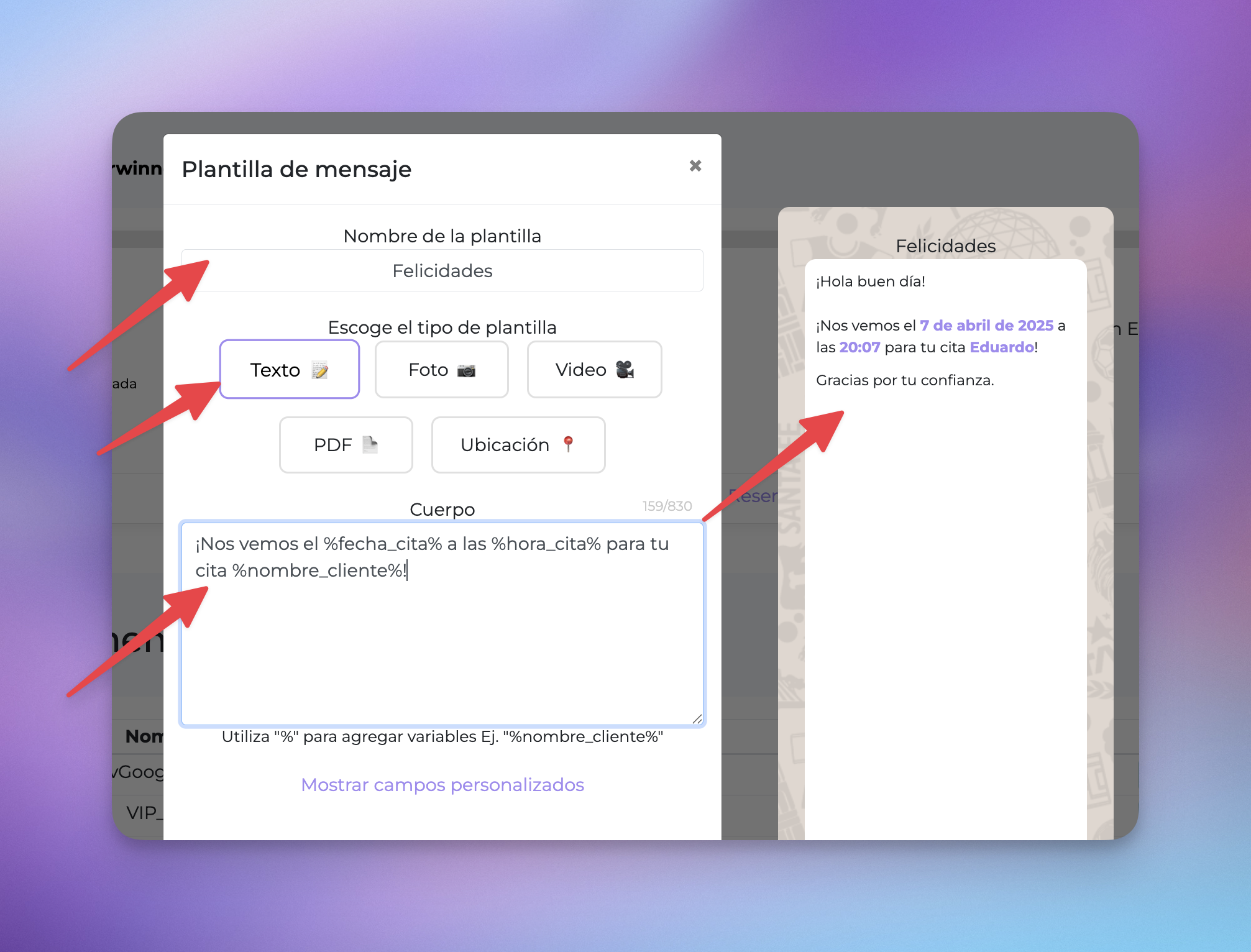
Asignar Nombre a la plantilla:
Define un nombre para la plantilla que te ayude a identificarla fácilmente.
Seleccionar Tipo de Mensaje:
Elige el formato (texto, imagen, video, PDF o ubicación).
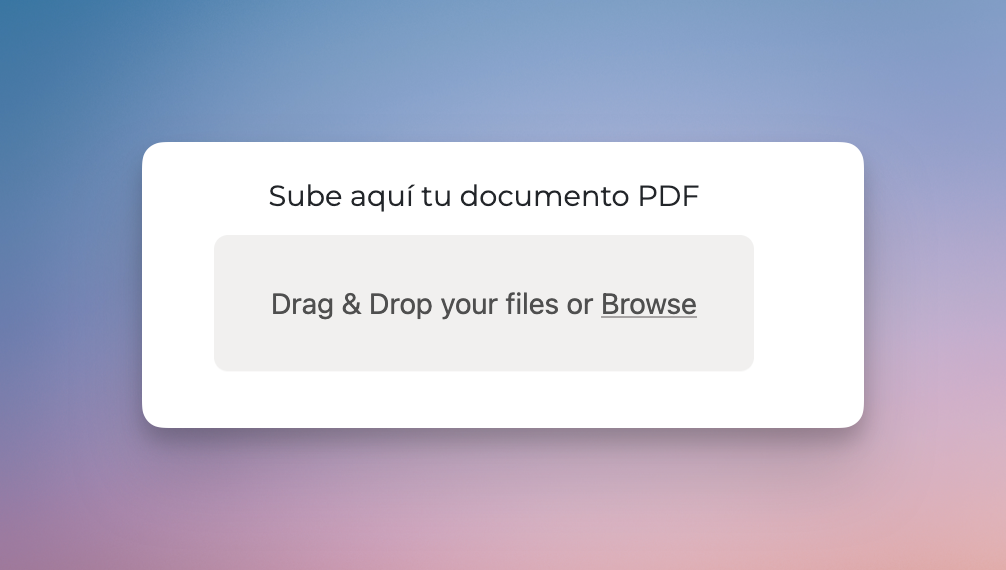
Si seleccionaste imagen, video o pdf, carga el archivo:
Si seleccionas un tipo multimedia (imagen, video o PDF), carga el archivo correspondiente.
Si eliges Ubicación:
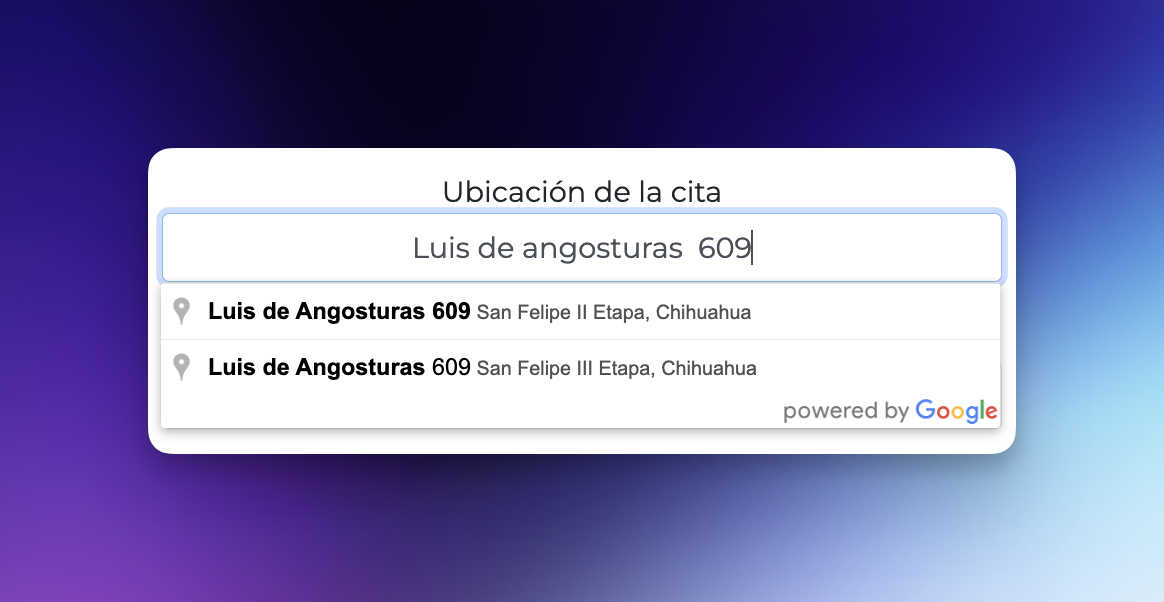
Se mostrará un campo para "Dirección de ubicación". Escribe la dirección y selecciónala como lo harías en Google Maps.
Ingresa un nombre para la ubicación. Esto te ayudará a identificarla en el futuro.
Vista Previa:
En el lado derecho podrás ver cómo se verá tu plantilla en tiempo real.
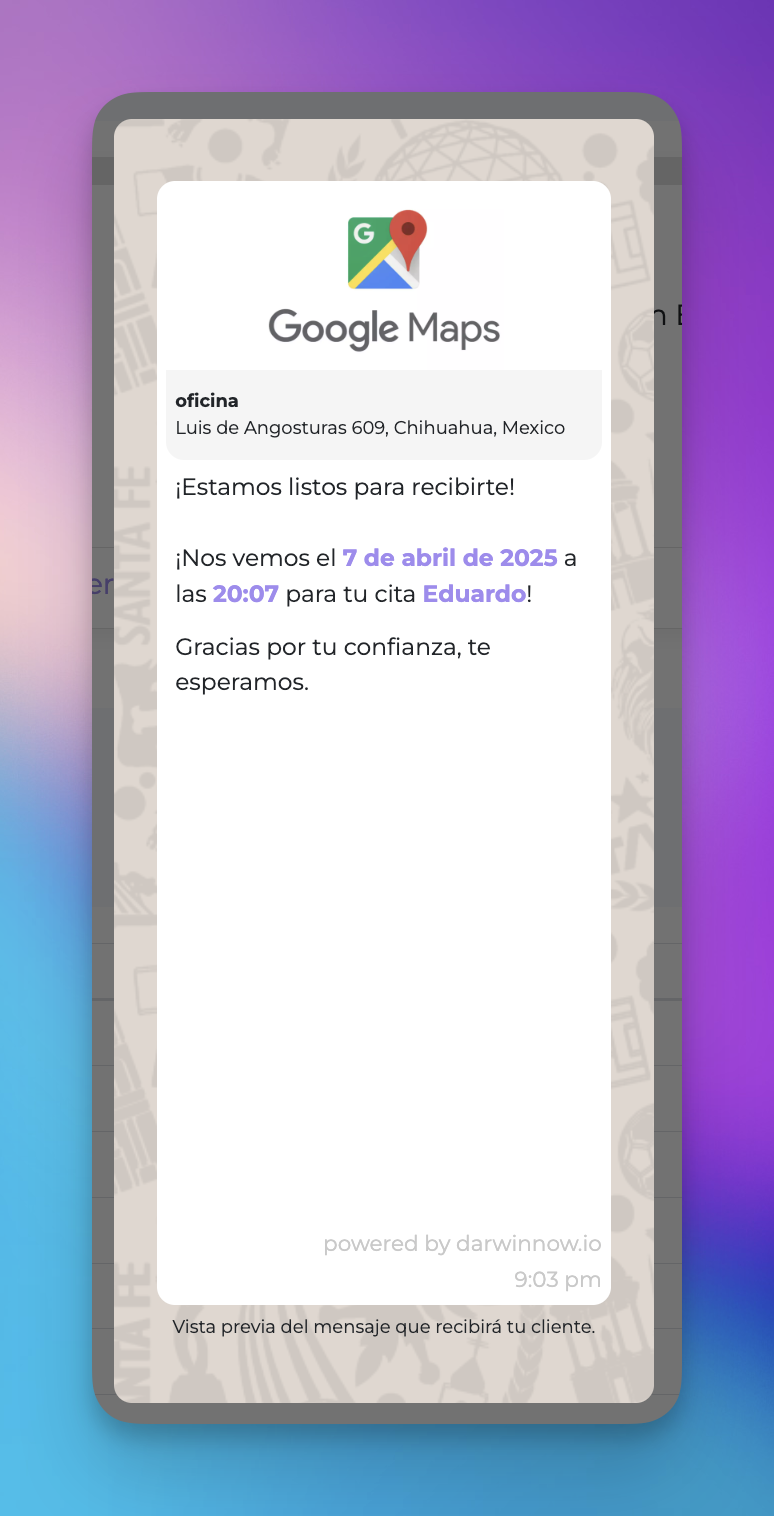
Presiona el botón “Mostrar Campos Personalizados” para poder insertar variables nuevas
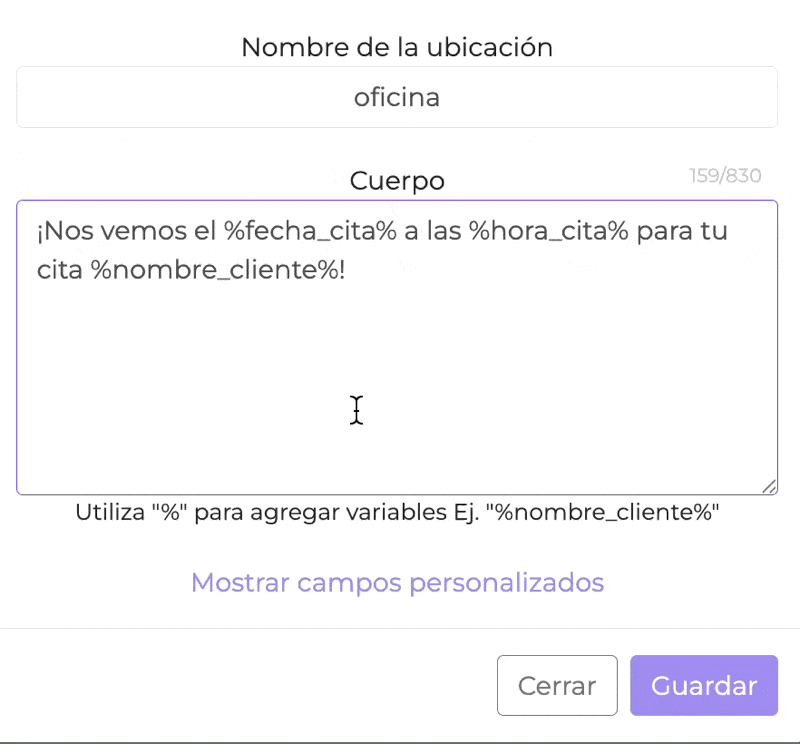
Para insertar una variable en el cuerpo del correo, solo selecciona y haz click sobre la variable que deseas insertar:
Puedes insertar datos como:
Fecha y hora de la cita
Nombre de tu negocio
Nombre del cliente
Variabales Personalizadas:
Si necesitas otro tipo de información, haz clic en "Campos personalizados" para crear y reutilizar nuevos campos en otras plantillas.
Una vez que hayas configurado y personalizado el mensaje, haz clic en "Guardar".
¡Listo! Ya has creado tu plantilla personalizada. 

Para que Darwin Now sepa cuándo enviar esta serie de mensajes, debe ligarse a un tipo de cita:
Para ligarlo al tipo de cita, en la parte superior de la pantalla en “Tipo de cita“ haz click en el botón ‘Agregar‘.
What are the types of appointments and how do they work?
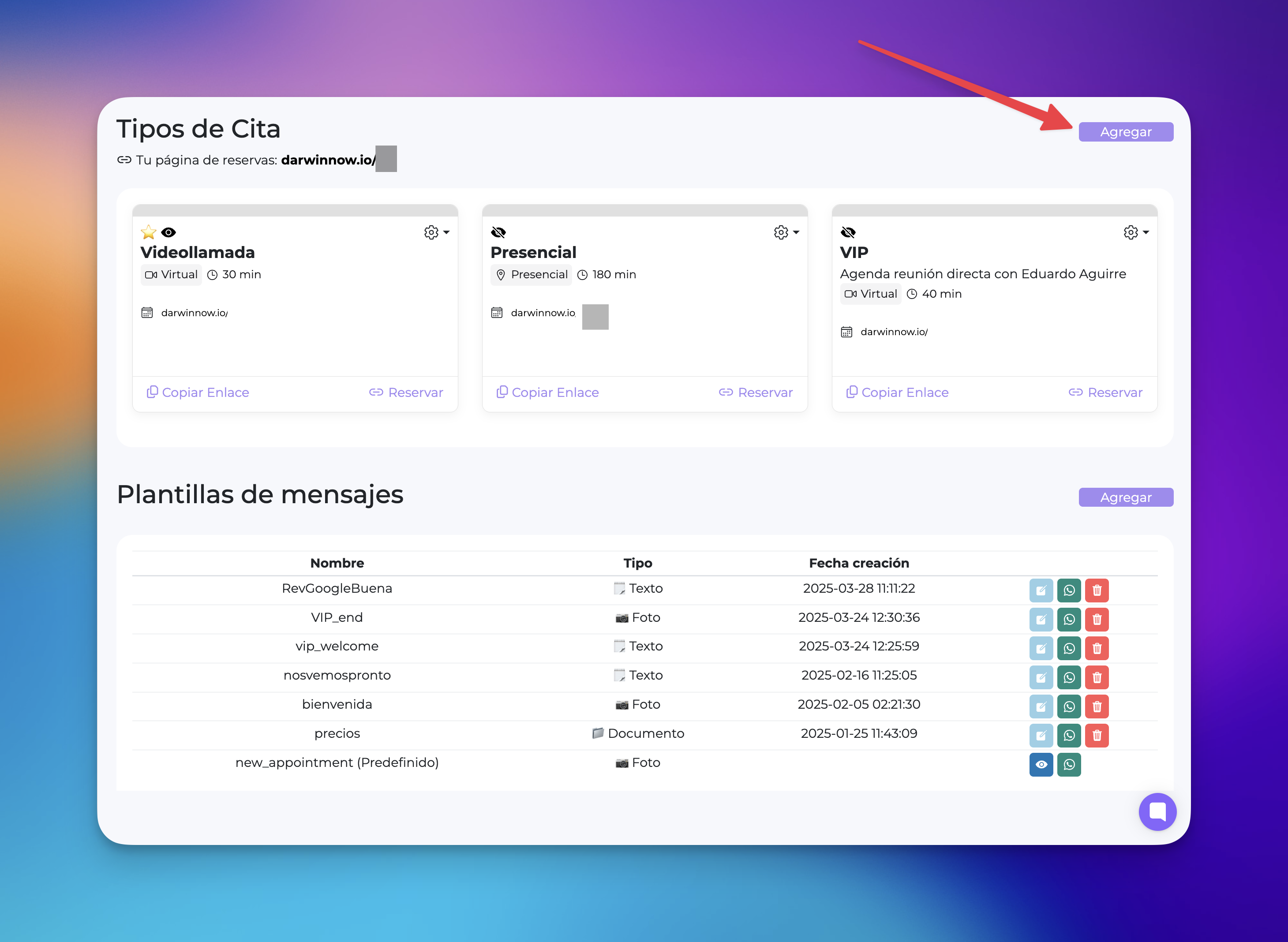
Dentro de la ventana de “tipo de vita”, hay una sección que dice: “Plantilla de Mensajes Personalizados”. Recuerda: existen 3 momentos donde se puede enviar tu plantilla:
Recuerda: existen 3 momentos donde se puede enviar tu plantilla:
Cita Nueva: La plantilla se envía al día que se crea la cita en tu calendario.
Antes de la cita: La plantilla se envía justo cuando la persona debe confirmar su asistencia.
Después de la Cita:
La plantilla se envía automáticamente 15 minutos después de que finalice la cita.
Al hacer click en cualquier de estas etapas aparecerán la lista de las plantillas que previamente ya creaste. Toca la plantilla que deseas agregar.
Para quitar alguna plantilla vuelve hacer click en la misma.
Puedes armar la combinación de plantillas que más te convenga 
Puedes seleccionar hasta 2 plantillas por etapa.
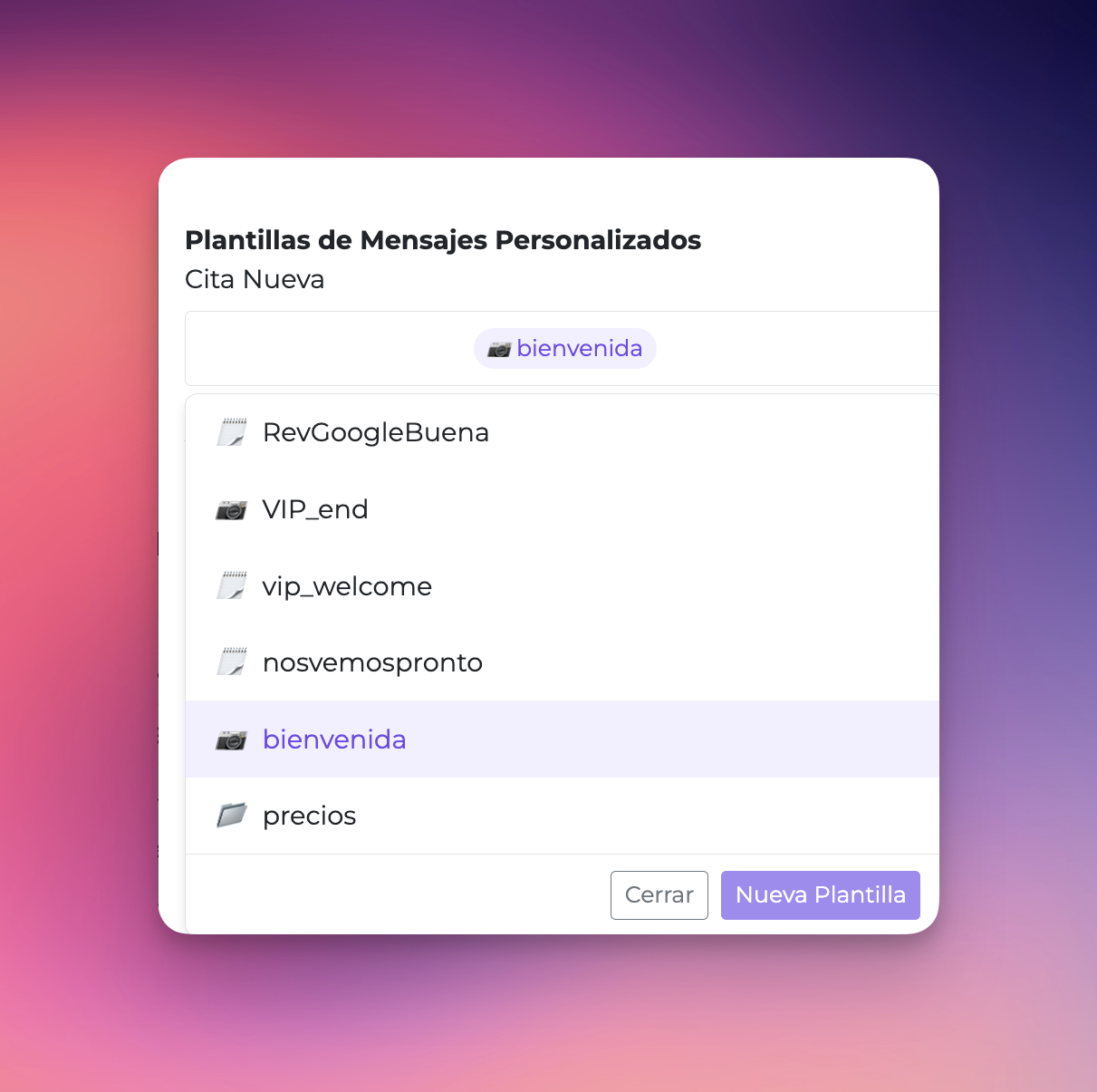
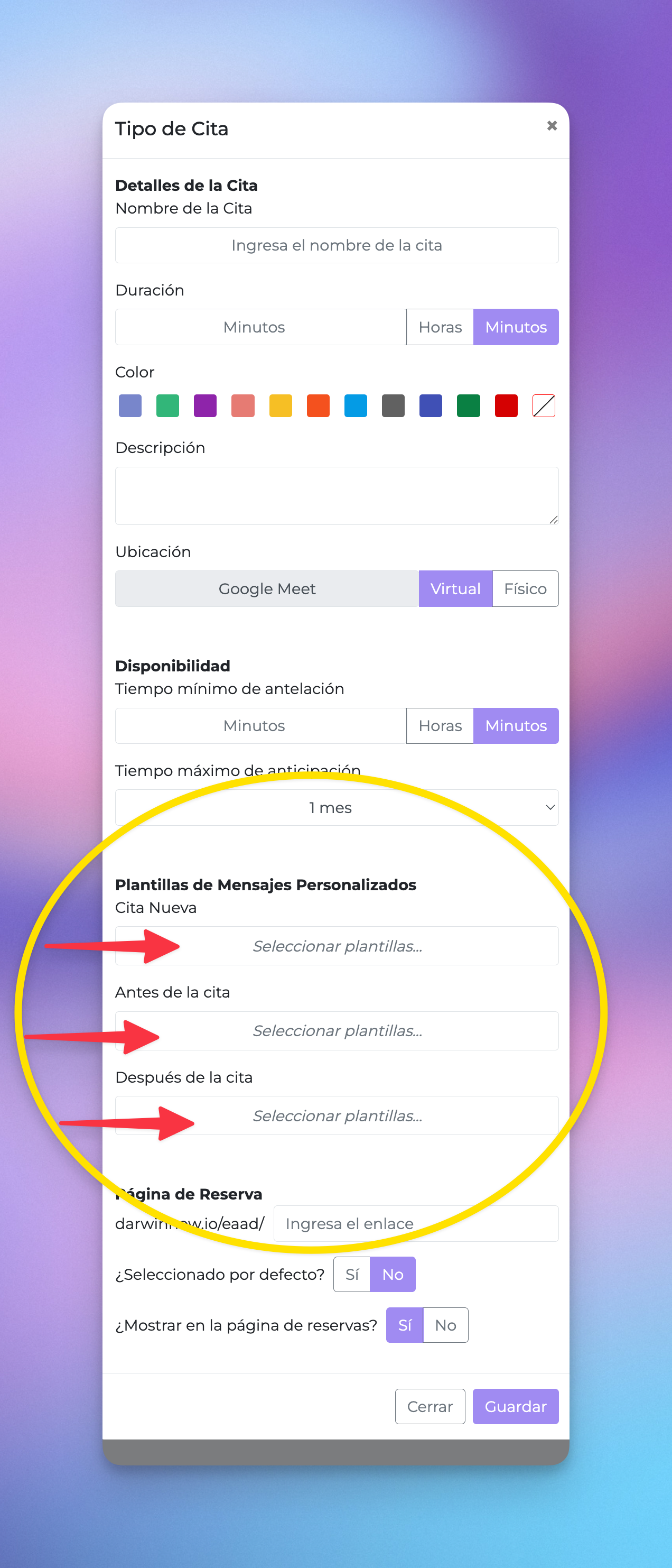
Para qué estos mensajes siempre se envien en todos tus eventos. Habilita la opción: “Seleccionado por defecto”
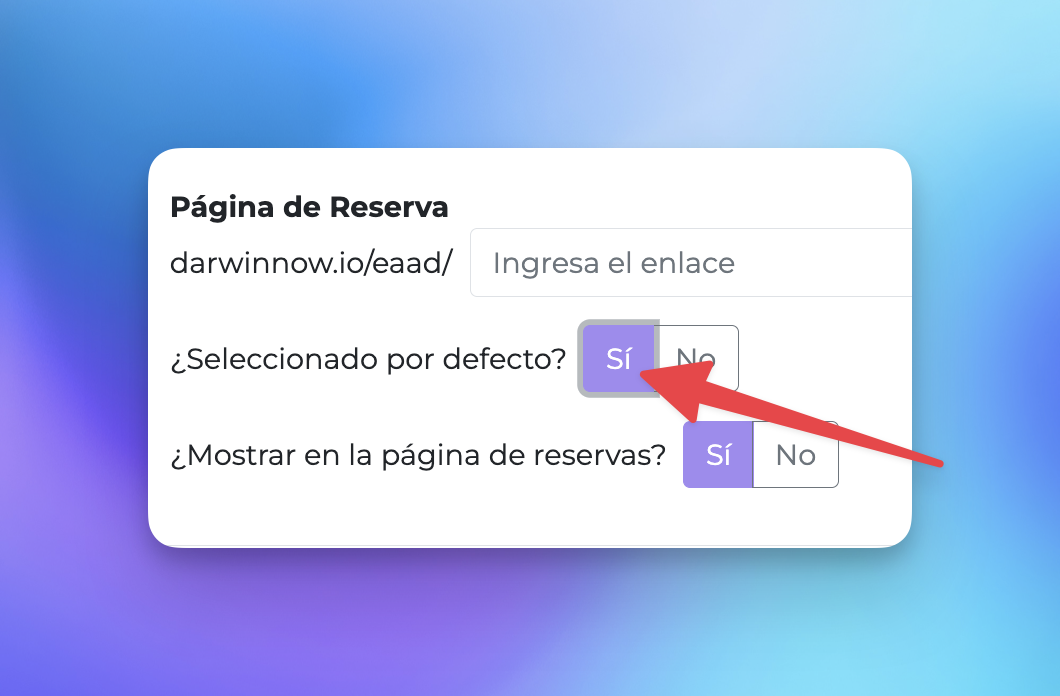
Finalmente, antes de poner en marcha la comunicación, probemos como se ve tu mensaje.
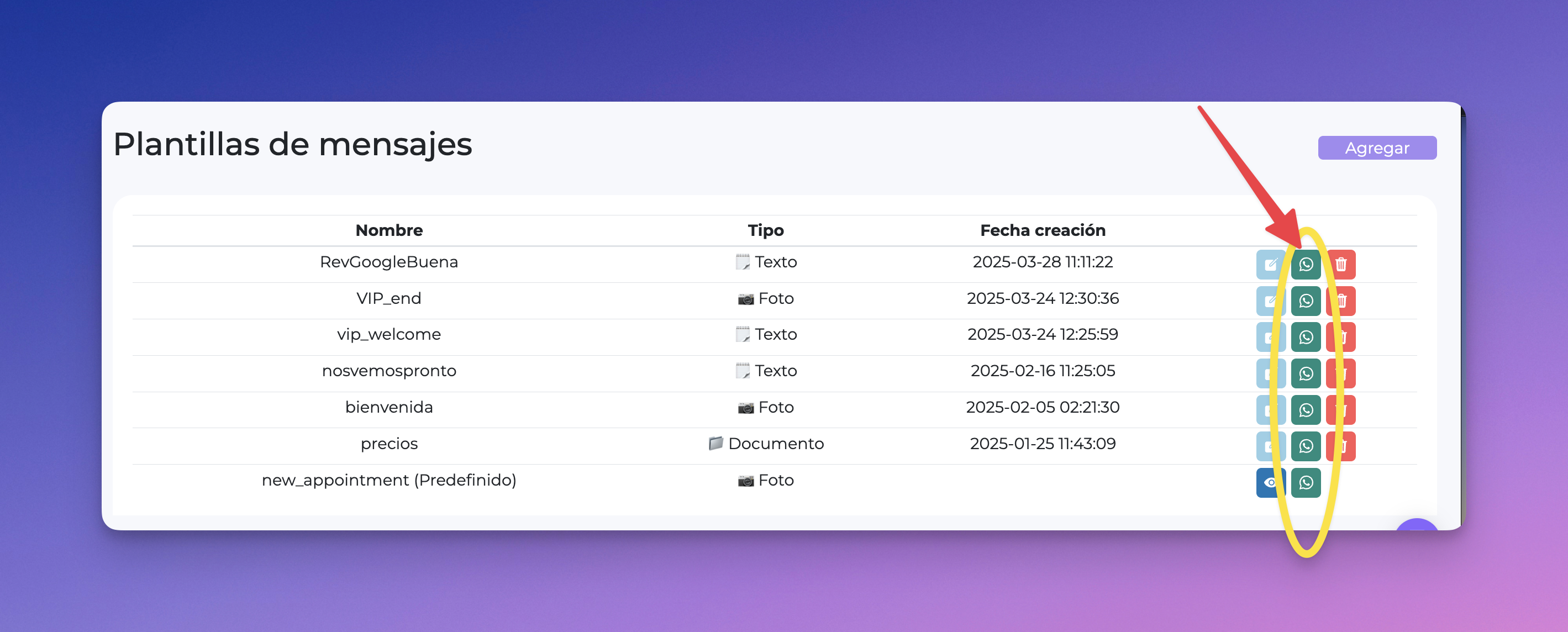
Haz clic en el botón de WhatsApp que aparece al final del renglon de tu plantilla
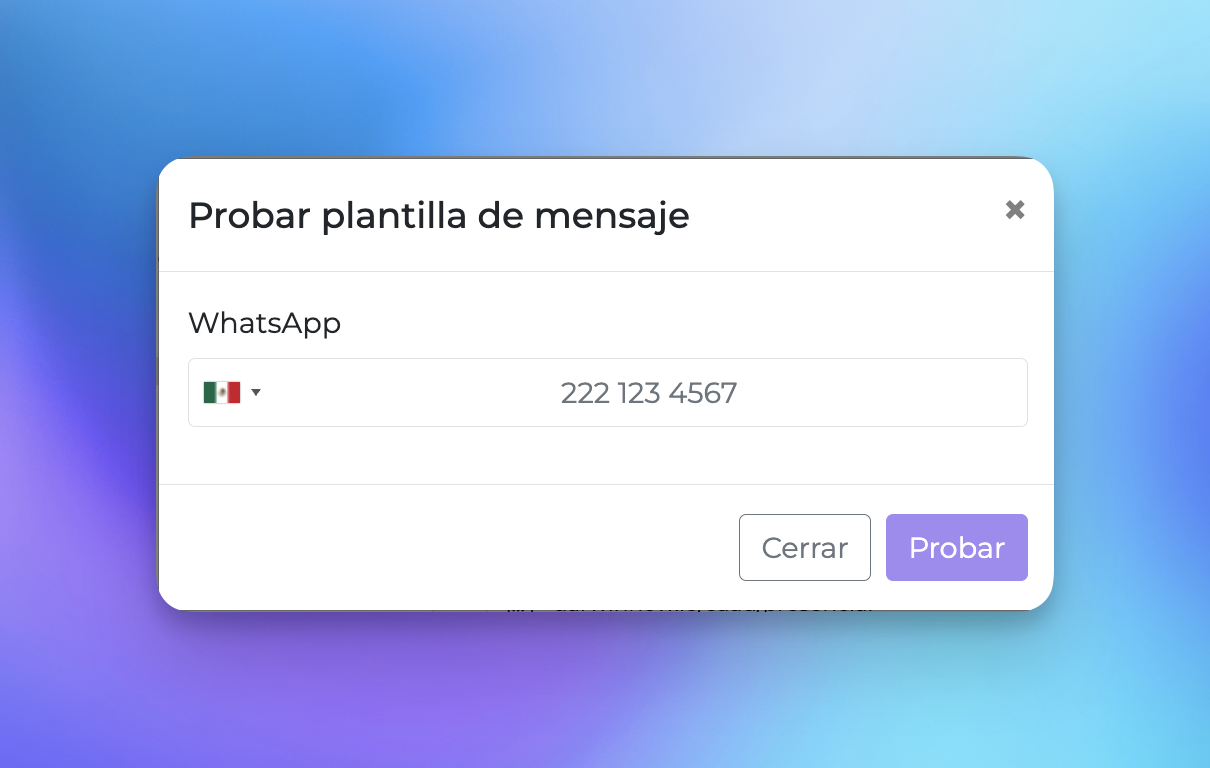
Envía una prueba a tu propio celular para verificar el formato y contenido del mensaje, tal como lo vería tu cliente.
Listo  ! Con estos pasos, podrás crear y asignar plantillas de mensajes personalizadas en Darwin Now, mejorando así la comunicación y la experiencia de tus clientes. ¡Ahora es más fácil y rápido enviar el mensaje adecuado en el momento correcto!
! Con estos pasos, podrás crear y asignar plantillas de mensajes personalizadas en Darwin Now, mejorando así la comunicación y la experiencia de tus clientes. ¡Ahora es más fácil y rápido enviar el mensaje adecuado en el momento correcto!